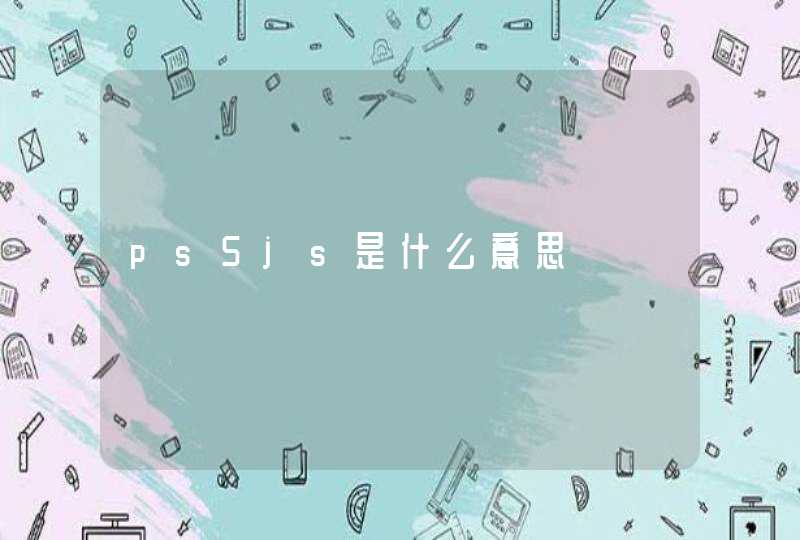1、首先,在电脑桌面上的此电脑点击右键,点击管理。
2、单击磁盘管理。
3、右键单击选择要压缩的磁盘(本例选择E盘),快捷方式选择“压缩卷”。
4、在输入压缩空间量(MB)里填写要压缩出的空间量。例5G,1024*5。再单击压缩。
5、压缩后会发现多出一块 未分区磁盘(绿色分区),右键,新建简单卷。
6、单击下一步。
7、简单卷大小默认就好,再单击下一步。
8、单击下一步。
9、单击再下一步。
10、单击完成。这样新的磁盘出来,可以使用了。
在计算机管理里,找到磁盘管理。右键选择创建VHD虚拟硬盘。设置好你的虚拟硬盘储存路径和容量,点击确定。这时磁盘管理就会多出一个硬盘,右键选择初始化硬盘。右键磁盘,选择新建卷即可,详细步骤:
1、鼠标移到我的电脑,右键选择管理。
2、在计算机管理里,找到磁盘管理。
3、磁盘管理,右键选择创建VHD虚拟硬盘。
4、设置好你的虚拟硬盘储存路径和容量。
5、这时磁盘管理就会多出一个硬盘,右键选择初始化硬盘。
6、右键磁盘,选择新建卷。
7、按照步骤点下一步,完成。
8、这样系统就多出一个分区D盘。